メルカリやブログ用の商品を撮影していて、なかなか正確な色で撮れないなぁと悩むことがあると思います。オートホワイトバランス機能などを使っても、時間帯や場所によって光の色がまったく違うため、なかなか思った通りにいきません。
ということで、今日は「グレーカードを使った正しい色で撮るための方法」をご紹介します。ひと手間加えるだけで色合わせが凄く楽になりますよ!
使うのはグレーカード
まず必要なものをご紹介。
色を正確に再現するために必要なアイテム、それが「グレーカード」です。
グレーカードは赤や青、緑成分といった色味が全く入っていない、純粋なグレーのみで作られたカードです。特殊な印刷が必要なので昔は高価でしたが、今は銀一さんよりお手頃なものが販売されています。A4サイズ2枚入り。
素材は厚めの型紙なので、ご自分の使いやすいサイズにカットして使用することが可能です!
実は白い紙でも可能なんですが、少しでも露出オーバーすると白飛びして使えなくなるし、また、露出調整にも使えるのでやっぱりグレーカードがオススメです。
グレーカードを使ったホワイトバランスの調整方法
それでは実際にグレーカードを使った撮影、そして調整の方法をご紹介します!
今回はRAWで撮って、後からRAW現像で調整することを前提に解説します。
最初にグレーカードを撮っておく
まず準備として、通常通り撮影用のセッティングをします。
ライティングする場合はソフトボックス等、自然光で撮る場合はその光や置き場所を調整。(ソフトボックスを使ったライティング方法については以前の記事を参照してください。)
そしたら最初に商品の手前にグレーカードを置いて撮ります。
グレーカードのあるときと無いときで色が変わってしまうと意味がないので、ストロボを使う場合はその設定、自然光で撮る場合は同じ時間帯・天候で撮るようにしてください。
特に自然光はちょっとしたことで大きく色が変わってしまうため、できれば空模様が変わる度にグレーカードを撮り直しておいた方が無難です。
いつも通り商品撮影を行う
あとは、グレーカード無しで普段どおり商品写真を撮ります。特に気にすることは何もありません。
撮影時にやることはこれだけ。
RAW現像でホワイトバランスを取る
一通り撮影が終わり、PCにデータを移動させたら、RAW現像ソフトで画像一覧を開きます。(今回は例としてDPPで行っていますが、Lightroom等でも同じ方法で作業ができます。)
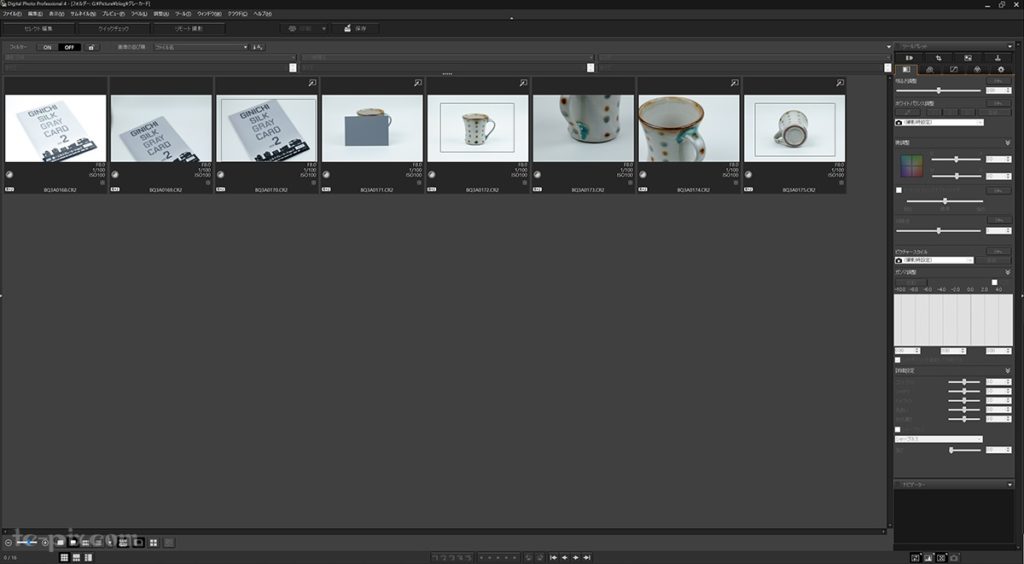
そしたらグレーカードを撮った写真を開き、「クリックホワイトバランスツール」を選択し、写真の中のグレーカードの部分をクリックします。
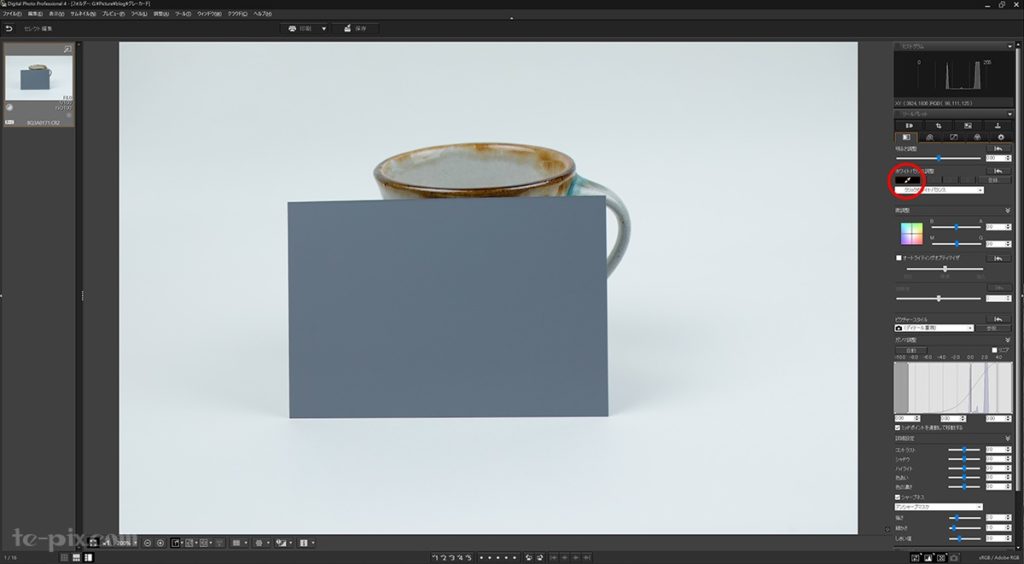
そうすると、全体の色味がパッと変わります。(もともと正しく色が取れている場合はほとんど変わりません。)
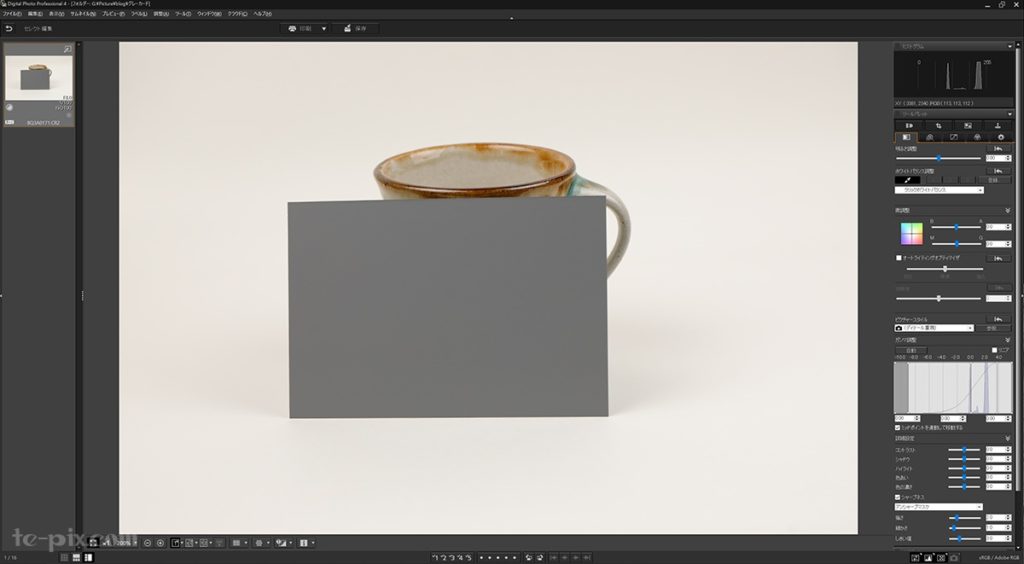
作業はたったこれだけ!たったこれだけで色が校正されます。簡単でしょ?
グレーカードを使ったホワイトバランス調整は、プリセットのホワイトバランス調整機能とは違ってシアン・マゼンタ被りも一発で調整できるので、正確に調整できます。
同じ調整を他の写真にも適用する
あとは、実際に商品を撮った写真にこのホワイトバランス設定を適用します。
画像一覧画面で、先程ホワイトバランスを調整した写真を右クリックし、レシピをコピー。
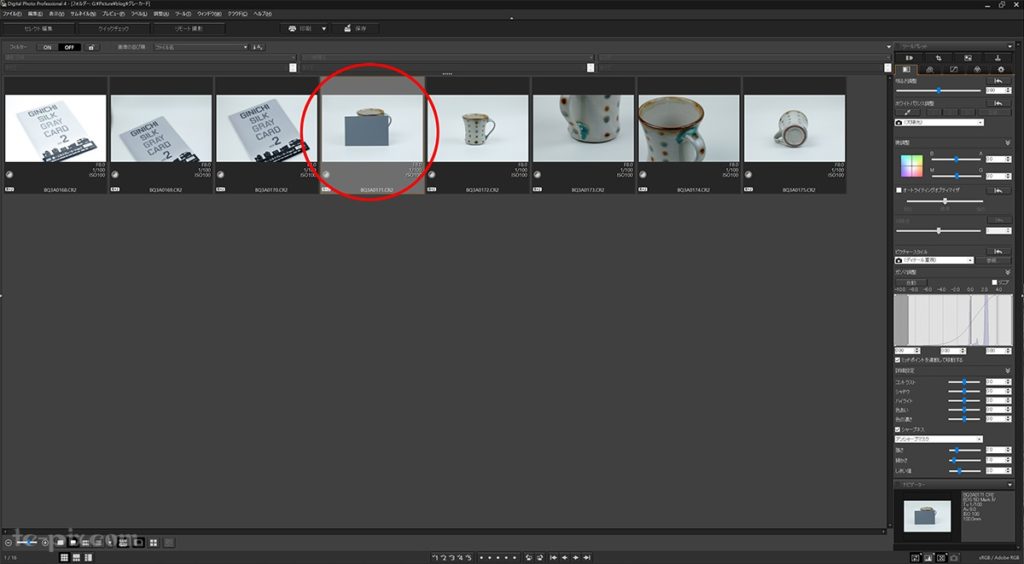
レシピはすべてコピーしてもいいですが、とりあえずはホワイトバランスのみで良いと思います。
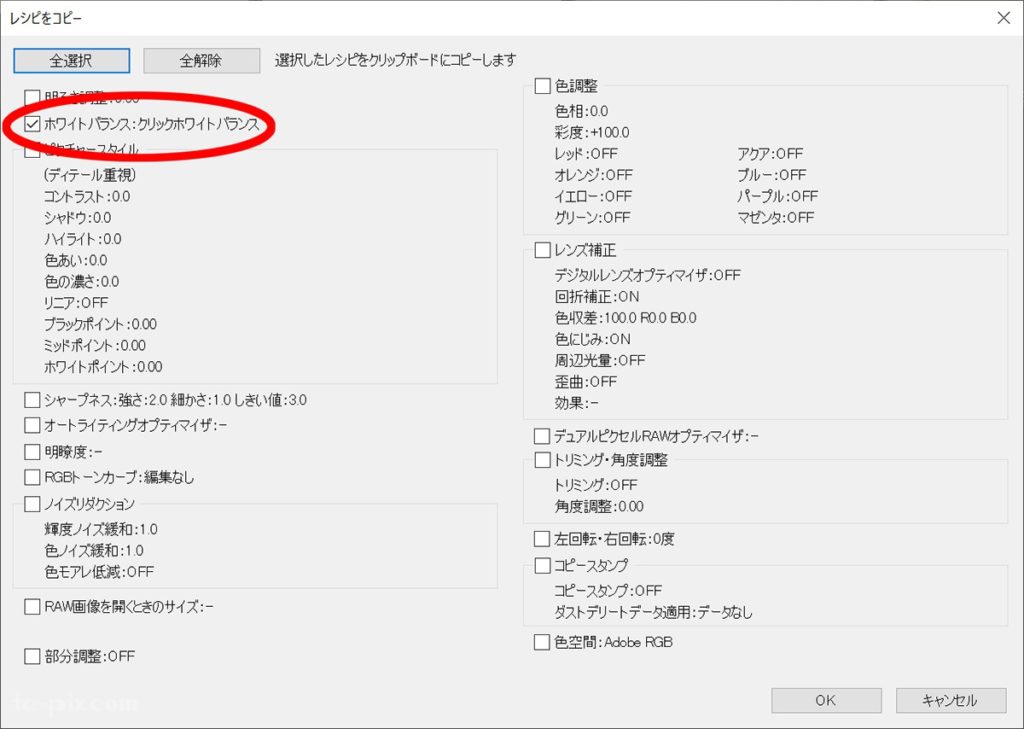
あとは適用したい残りの写真すべてを選択し、右クリックからレシピを貼り付け。
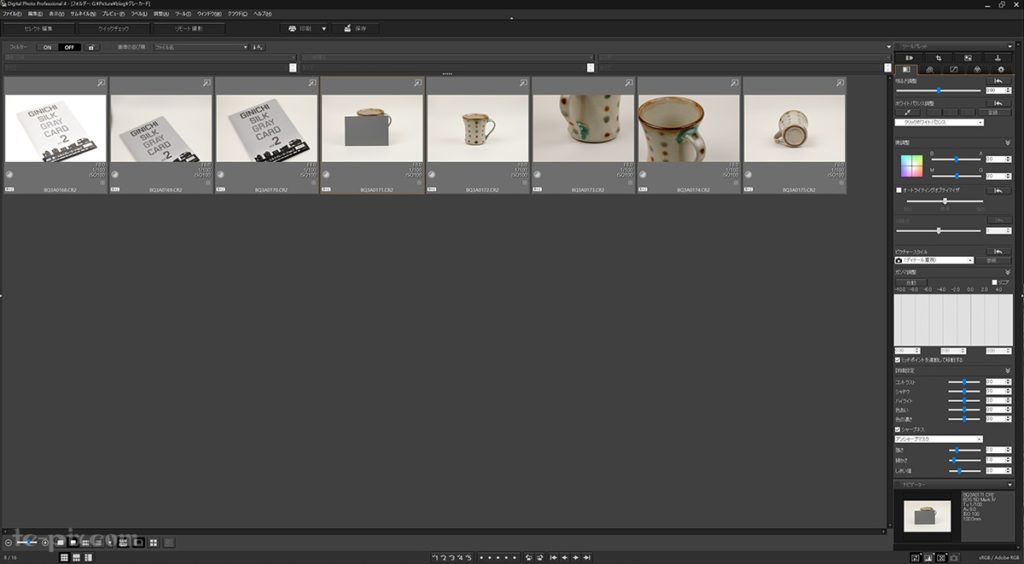
これですべての写真に調整したホワイトバランスを適用することができます。簡単ですね!
あとは好みの調整を行い、JPEGとして書き出せばOKです。
補足:JPEGで撮る場合
なお、今回はRAWで説明しましたが、JPEGでの撮影で正確な色を再現したい!という場合にもグレーカードが最適です。
詳しくは解説しませんが、キヤノンの場合グレーカードを大きめに撮っておいて「MWB画像選択」からその画像を選択すれば、以降その設定で撮影できます。
注意点
以上、グレーカードを使った色校正の方法をご説明しましたが、注意すべき点がいくつがあるのでご紹介しておきます。
光源の種類が悪いとダメ
まず、ライティングに使う光の性能が悪い場合、どれだけ丁寧にホワイトバランスを調整しても正確に色を再現できないので注意が必要です。
よくあるのが安い蛍光灯や白色LEDライト。これは本当に困ります。
例えば安い白色LEDライトの場合、どう頑張っても赤や緑色がくすんだ写真になってしまいます。
対応としては、ストロボを使うか、「高演色タイプ」のLEDを使うか、もしくは自然光で撮ることで解決できます。
ミックス光の場合もダメ
そしてミックス光の場合も注意が必要です。
よくあるのが、片側からLEDライトを当てているけど、反対側からは家の蛍光灯が当たっているような場合。
これは極端な例ですが、このように左右の色が違うと、いくらカラーバランスを取っても「どっちかが合ってもどっちかが合わない」という状況になります。
こういう場合の対策としては、2つの方法があって、
- (ストロボを使う場合)シャッター速度を速くして地明かりの影響を無くす
- 部屋の電気を消すなどして、違う明かりの影響を無くす
という方法になります。
要は、メイン光以外の光の影響をなくせば良いわけです。撮影時に少し意識しておくだけで後の編集が随分楽になりますよ。
ホワイトバランスを調整しても綺麗な色が出ない場合はカメラの設定を確認
ホワイトバランスを調整しても綺麗な色が出ない、もしくは色味が違う場合は、カメラの設定が関係しているかもしれません。
特にデジカメの場合、機種や設定によって特定の色が強く出ることがあるため、それをできるだけフラットにしてやる必要があります。
キヤノンの場合はピクチャースタイルを「ニュートラル」か「忠実設定」、ニコンの場合はピクチャーコントロールを「ニュートラル」という具合に、なるべくカメラの味付けが無い設定に変更してみてください。
なお、こちらもRAWで撮影しておけば、後から現像時にフラットなプリセットに変更することが可能です。
まとめ
ということで、以上グレーカードを使った撮影の方法についての解説でした!
今回は商品撮影を前提に解説しましたが、ポートレートで肌の色を忠実に再現したい場合などにも使える技術になります。
作業自体は至って簡単だし、グレーカードもお手頃価格で購入できるので、正確に色を出したい人はぜひ試してみてください!
その他物撮り関連の記事はこちらから。



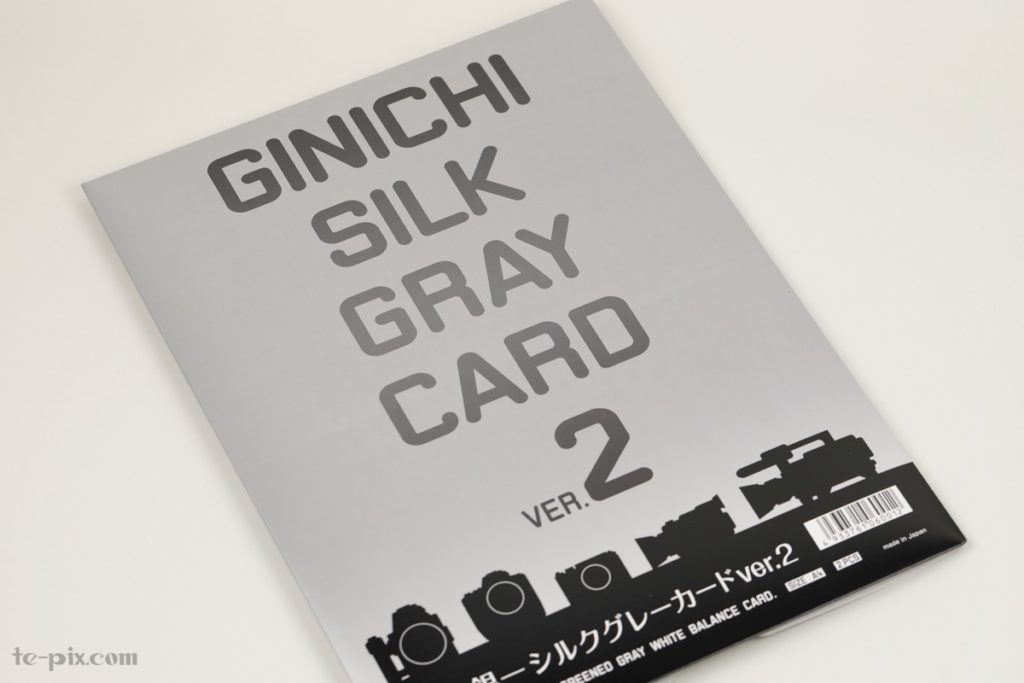



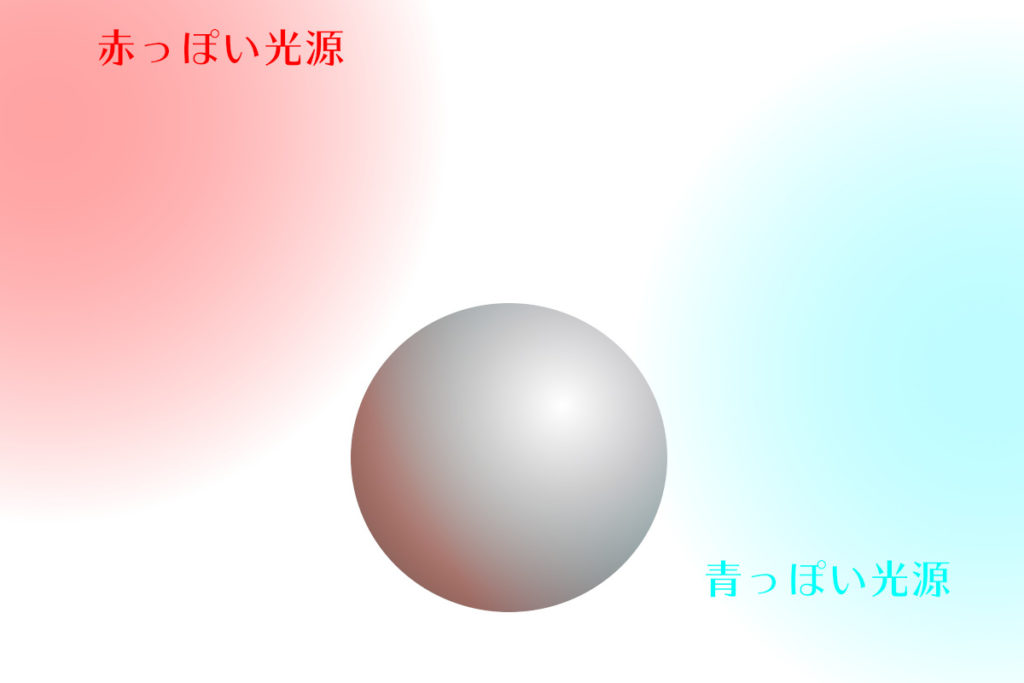








コメント
こん**は。
グレーカードで何か参考例ないかなと検索したら、真っ先に表示されたのでお邪魔しました。最初の写真は少し暗めでシアンから青かぶり、パッと変わりますの写真はおそらく露出は同じで色温度で使用前よりも少し明るく見え、暖色系で、背景は極淡いセピアカラーからクリーム色に見えます。うちのモニターがおかしいですか?
匿名さん、コメントありがとうございます!
グレーカードの作例ですが、最初の写真はホワイトバランスを太陽光にして撮っているので、僕の部屋の環境光の色が強く出ています。
一方で調整後の写真ですが、これはRAW現像でホワイトバランスのみを調整した画像なので、明るさ等は変わっていません。
おそらく色味の違いから明るさが変わったように感じるんだと思います。
クリーム色に見えるのは、この背景紙が100均で購入した模造紙を使っているからです!紙自体がちょっと黄色側に寄っています。
ちょっと紛らわしかったですね。本文にも注釈を入れておきます!